問題
解決方法
以下の手順に従って、Jamf Proを使用してESET Endpoint for macOS 11、12、13を展開し、ESET PROTECTまたはESET PROTECT On-Premを使用して管理します。
I.システム拡張、PPPC、VPN、コンテンツフィルタプロファイルの構成
-
Jamf Pro を開き、[コンピュータ]→[構成プロファイル]をクリックして、システム拡張、PPPC、VPN、およびコンテンツフィルタの承認を設定し、[新規]をクリックして新しい構成プロファイルを追加します(1 つの構成プロファイルにすべての設定を含めることができます)。
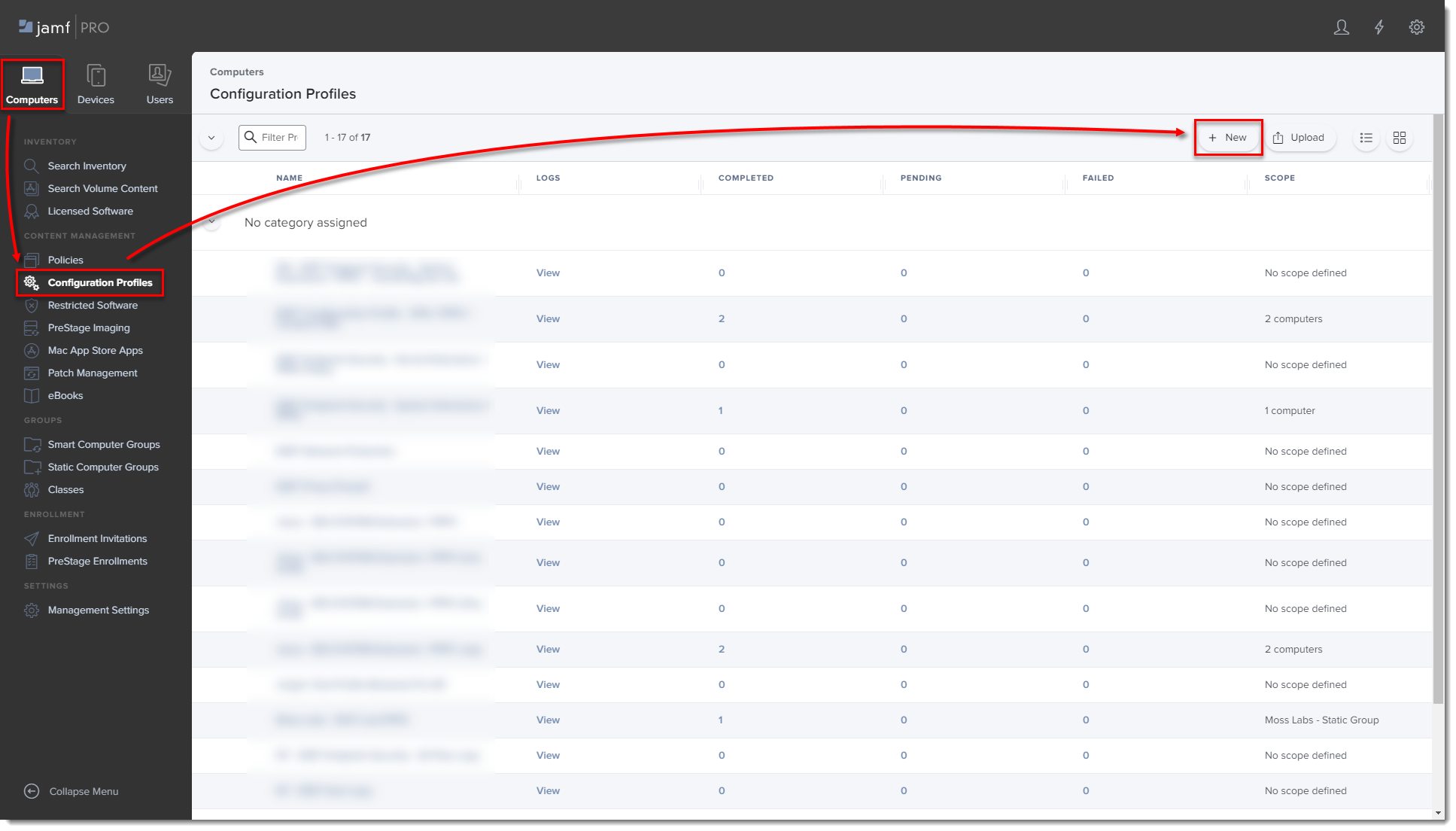
図 1-1
クリックすると新しいウィンドウで拡大表示されます。 -
プロファイルの 名前を入力します。
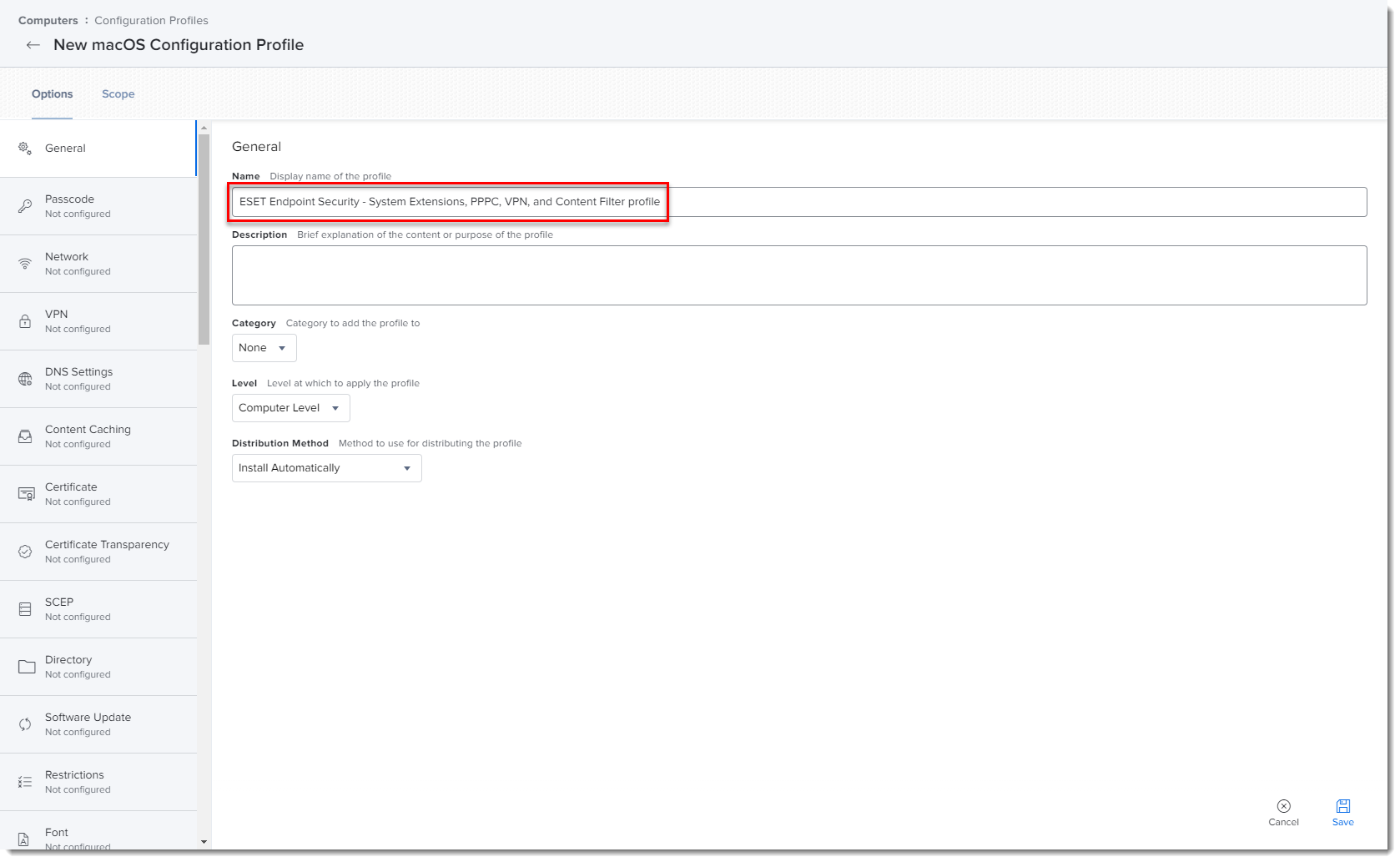
図 1-2
クリックすると新しいウィンドウで大きく表示されます。 -
Options (オプション)」タブで、「System Extensions (システム拡張)」 → 「Configure (構成)」をクリックします。
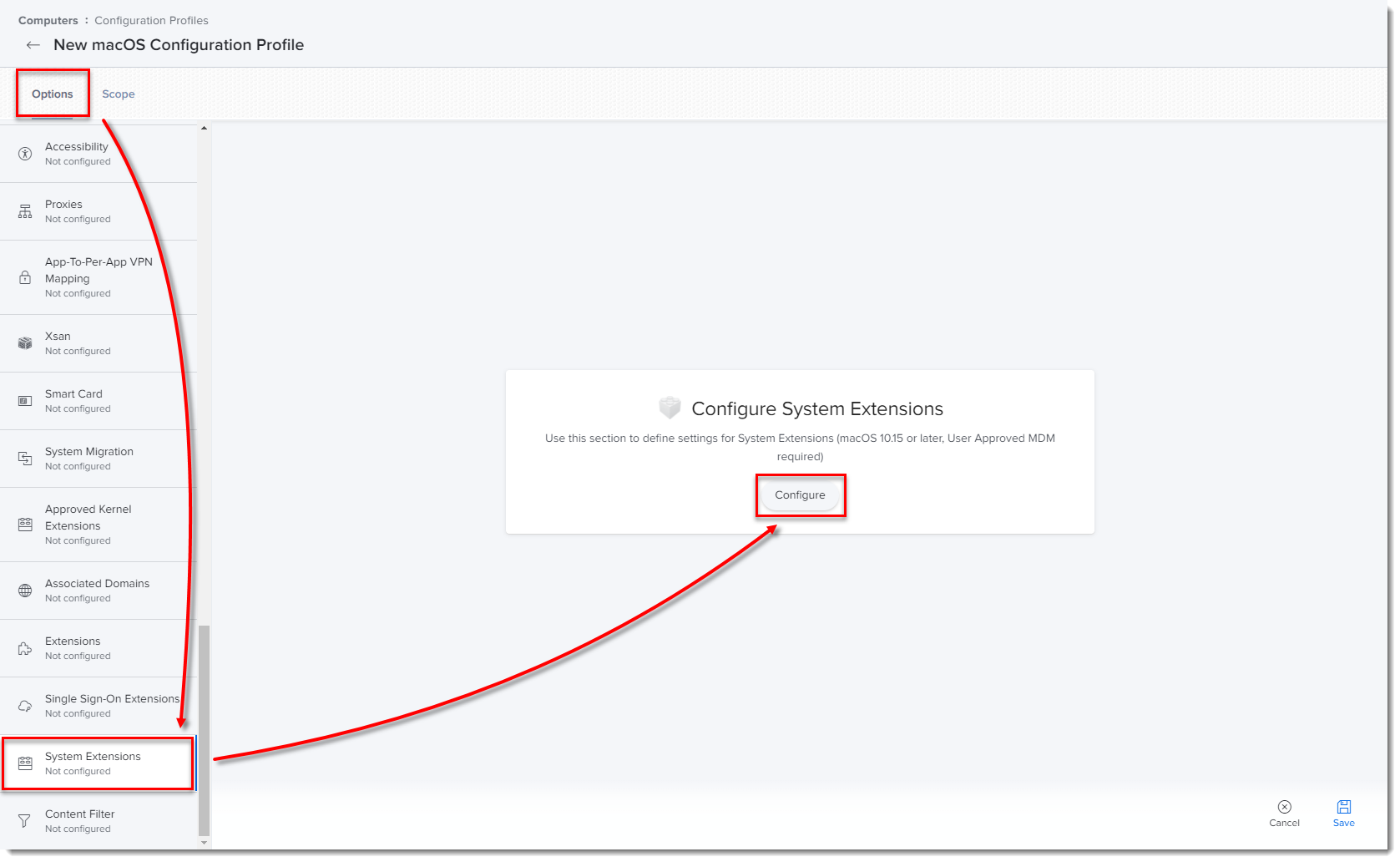
図 1-3
クリックすると新しいウィンドウで拡大表示されます。 -
Allowed TEAM IDs and System Extensions(許可されたチーム ID およびシステム拡張)」セクションに、以下の情報を入力します:
- 表示名表示名: ESET SE [任意の名前を選択できます。]
- システム拡張タイプ:許可されるシステム拡張子
- チーム識別子:P8DQRXPVLP
- 許可されるシステム拡張子
com.eset.endpoint
com.eset.network
com.eset.firewall
com.eset.devices

図 1-4
クリックすると新しいウィンドウで拡大表示されます。 -
Options (オプション)]タブで、[Privacy Preferences Policy Control (プライバシー設定ポリシー制御) ] → [Configure (構成)] をクリックします。
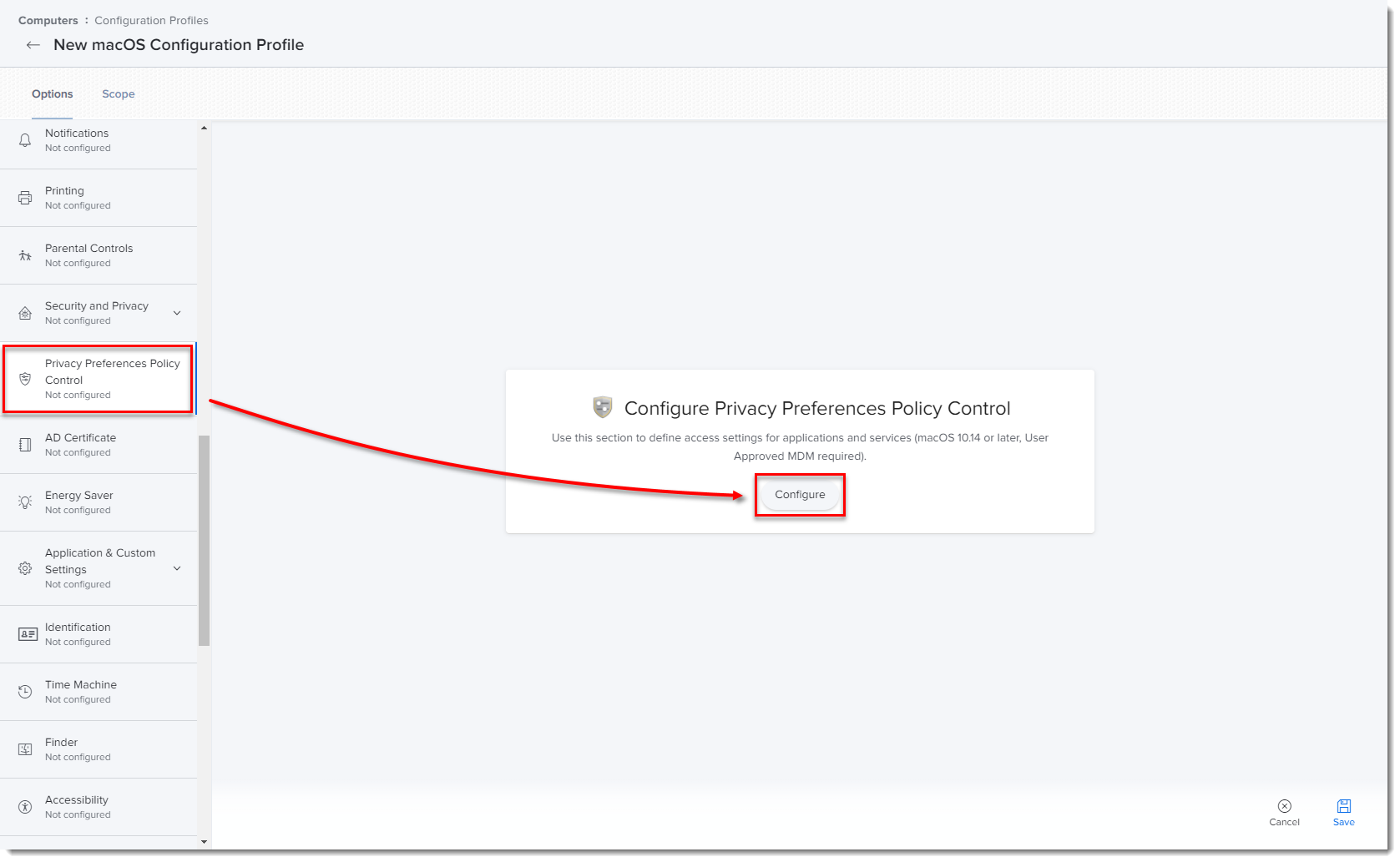
図 1-5
クリックすると新しいウィンドウで拡大表示されます。 -
該当する ESET 製品の以下の情報を追加します:
ESET エンドポイントアンチウイルス
主な製品識別子 EEA:
- 識別子:com.eset.eea.6
- 識別子の種類バンドル ID
- コード要件:
識別子「com.eset.eea.6」、アンカー apple generic、証明書 1[field.1.2.840.113635.100.6.2.6] /* 存在 */、証明書リーフ[field.1.2.840.113635.100.6.1.13] /* 存在 */、証明書リーフ[subject.OU] = P8DQRXPVLP - アプリまたはサービスアプリケーションまたはサービス: SystemPolicyAllFiles
- アクセスアクセス:許可
デバイス識別子:
- 識別子:com.eset.devices
- 識別子の種類バンドル ID
- コード要件:
識別子 "com.eset.devices "およびアンカー apple generic および証明書 1[field.1.2.840.113635.100.6.2.6] /* 存在 */ および証明書リーフ[field.1.2.840.113635.100.6.1.13] /* 存在 */ および証明書リーフ[subject.OU] = P8DQRXPVLP - アプリまたはサービスアプリケーションまたはサービス: SystemPolicyAllFiles
- アクセスアクセス:許可
リアルタイム識別子:
- 識別子: com.eset.endpoint
- 識別子の種類バンドル ID
- コード要件:
識別子 "com.eset.endpoint "およびアンカー apple generic および証明書 1[field.1.2.840.113635.100.6.2.6] /* 存在 */ および証明書リーフ[field.1.2.840.113635.100.6.1.13] /* 存在 */ および証明書リーフ[subject.OU] = P8DQRXPVLP - アプリまたはサービスアプリケーションまたはサービス: SystemPolicyAllFiles
- アクセスアクセス: 許可
ESET エンドポイントセキュリティ
主な製品識別子 EES
- 識別子:com.eset.ees.6
- 識別子の種類バンドル ID
- コード要件:
識別子「com.eset.ees.6」、アンカー apple generic、証明書 1[field.1.2.840.113635.100.6.2.6] /* 存在 */、証明書リーフ[field.1.2.840.113635.100.6.1.13] /* 存在 */、証明書リーフ[subject.OU] = P8DQRXPVLP - アプリまたはサービスアプリケーションまたはサービス: SystemPolicyAllFiles
- アクセスアクセス:許可
デバイス識別子
- 識別子:com.eset.devices
- 識別子の種類バンドル ID
- コード要件:
識別子 "com.eset.devices "およびアンカー apple generic および証明書 1[field.1.2.840.113635.100.6.2.6] /* 存在 */ および証明書リーフ[field.1.2.840.113635.100.6.1.13] /* 存在 */ および証明書リーフ[subject.OU] = P8DQRXPVLP - アプリまたはサービスアプリケーションまたはサービス: SystemPolicyAllFiles
- アクセスアクセス:許可
リアルタイム識別子
- 識別子:com.eset.endpoint
- 識別子の種類バンドル ID
- コード要件:
識別子 "com.eset.endpoint "およびアンカー apple generic および証明書 1[field.1.2.840.113635.100.6.2.6] /* 存在 */ および証明書リーフ[field.1.2.840.113635.100.6.1.13] /* 存在 */ および証明書リーフ[subject.OU] = P8DQRXPVLP - アプリまたはサービスアプリケーションまたはサービス: SystemPolicyAllFiles
- アクセスアクセス:許可
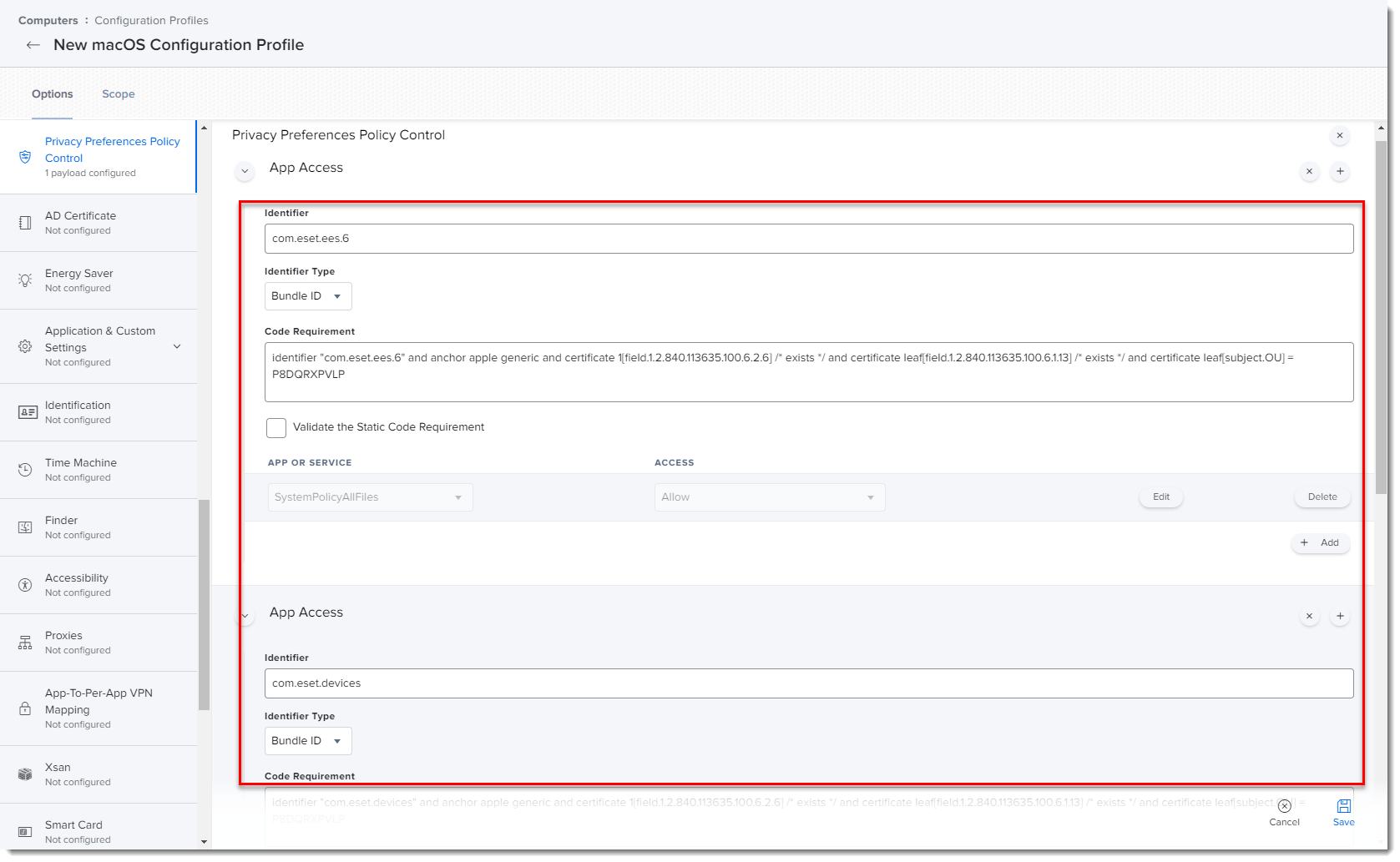
クリックすると新しいウィンドウで拡大表示されます。
-
Options(オプション)」タブで、「VPN →Configure(構成)」をクリックします。
-
以下の設定で Web アクセス保護用の構成プロファイルを作成する:
- VPN タイプ:VPN タイプ:VPN
- 接続タイプ:カスタムSSL
- 識別子:com.eset.sysext.manager
- サーバー:localhost
- プロバイダーバンドル識別子:com.eset.network
- ユーザー認証:証明書
- プロバイダのタイプアプリプロキシ
- プロバイダ指定要件:
識別子「com.eset.network」、アンカー apple generic、証明書 1[field.1.2.840.113635.100.6.2.6] /* 存在 */、証明書リーフ[field.1.2.840.113635.100.6.1.13] /* 存在 */、証明書リーフ[subject.OU] = P8DQRXPVLP オンデマンド VPN を有効にする]の横にあるチェックボックスを選択します。- オンデマンドルールの構成XML
<配列<dict><キー>アクション</キー<文字列>接続</文字列</dict</array> - アイドルタイマー:切断しない
- プロキシの設定手動
- プロキシサーバーとポート:localhost : 57856
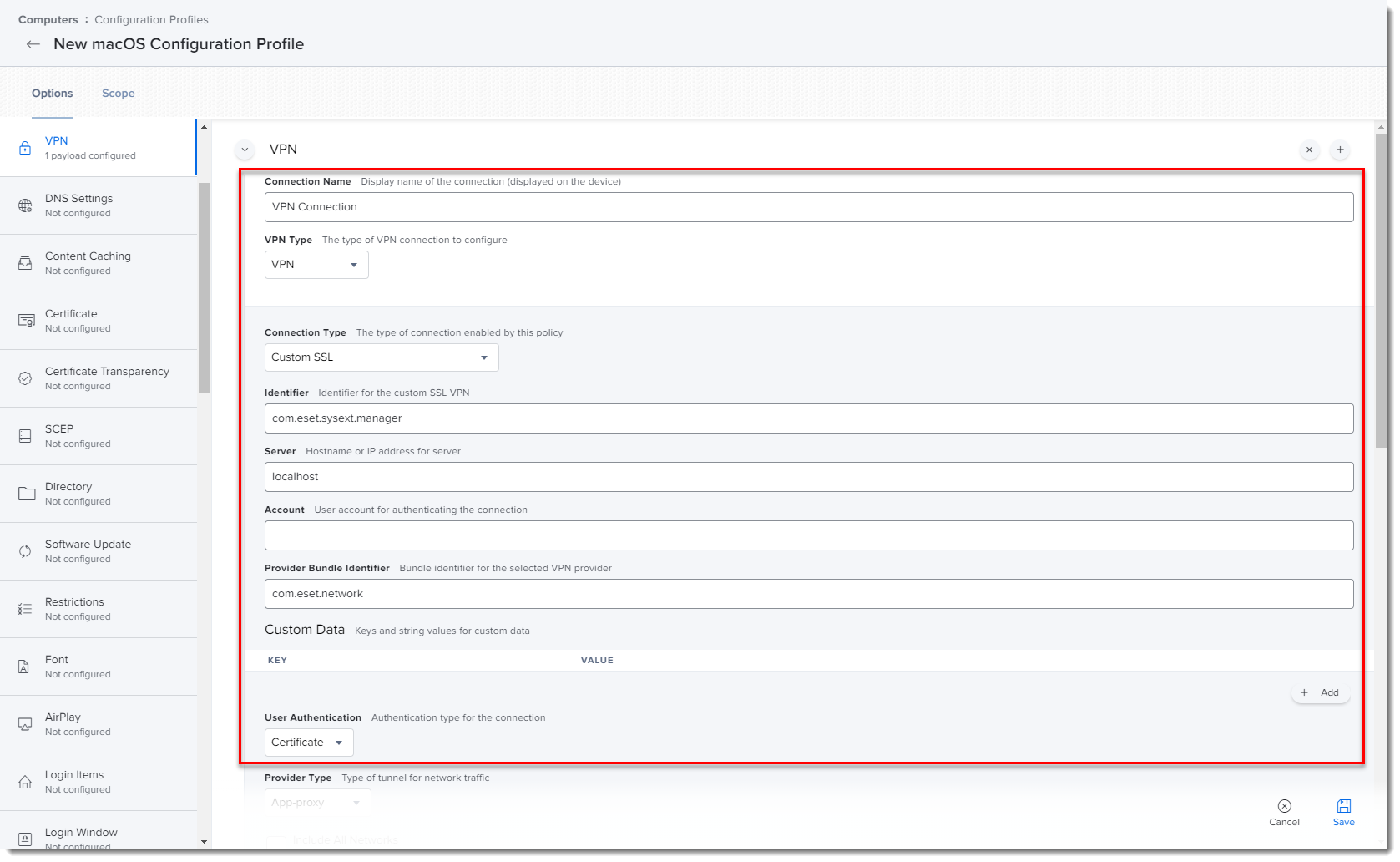
図 1-7
クリックすると新しいウィンドウで拡大表示されます。 -
Scope」タブをクリックし、「Add」をクリックする。
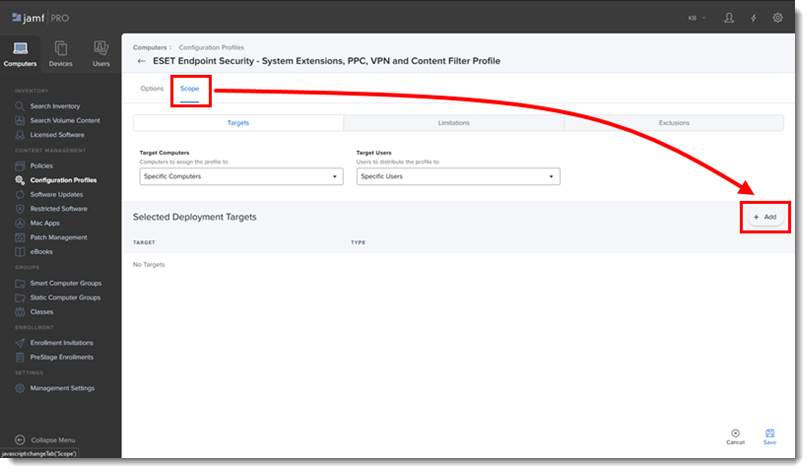
図 1-8
-
展開対象の追加]セクションで、[追加]をクリックしてポリシーを適用するコンピュータ(またはコンピュータグループ)を選択し、[完了]をクリックする。
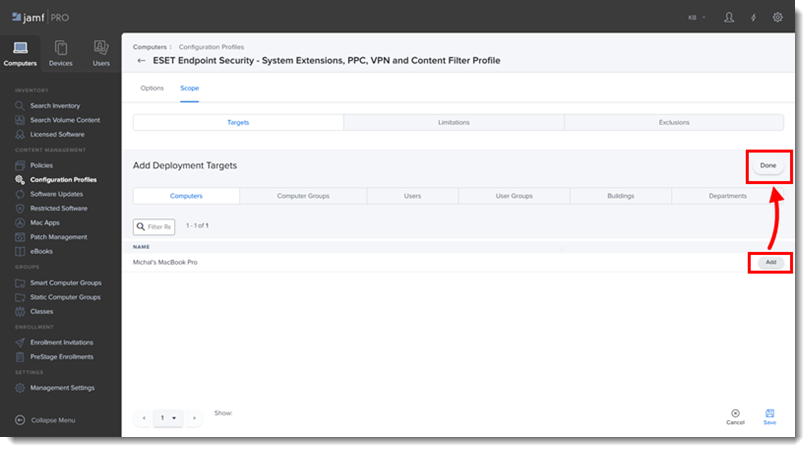
図 1-9 -
Save]をクリックして変更を適用します。
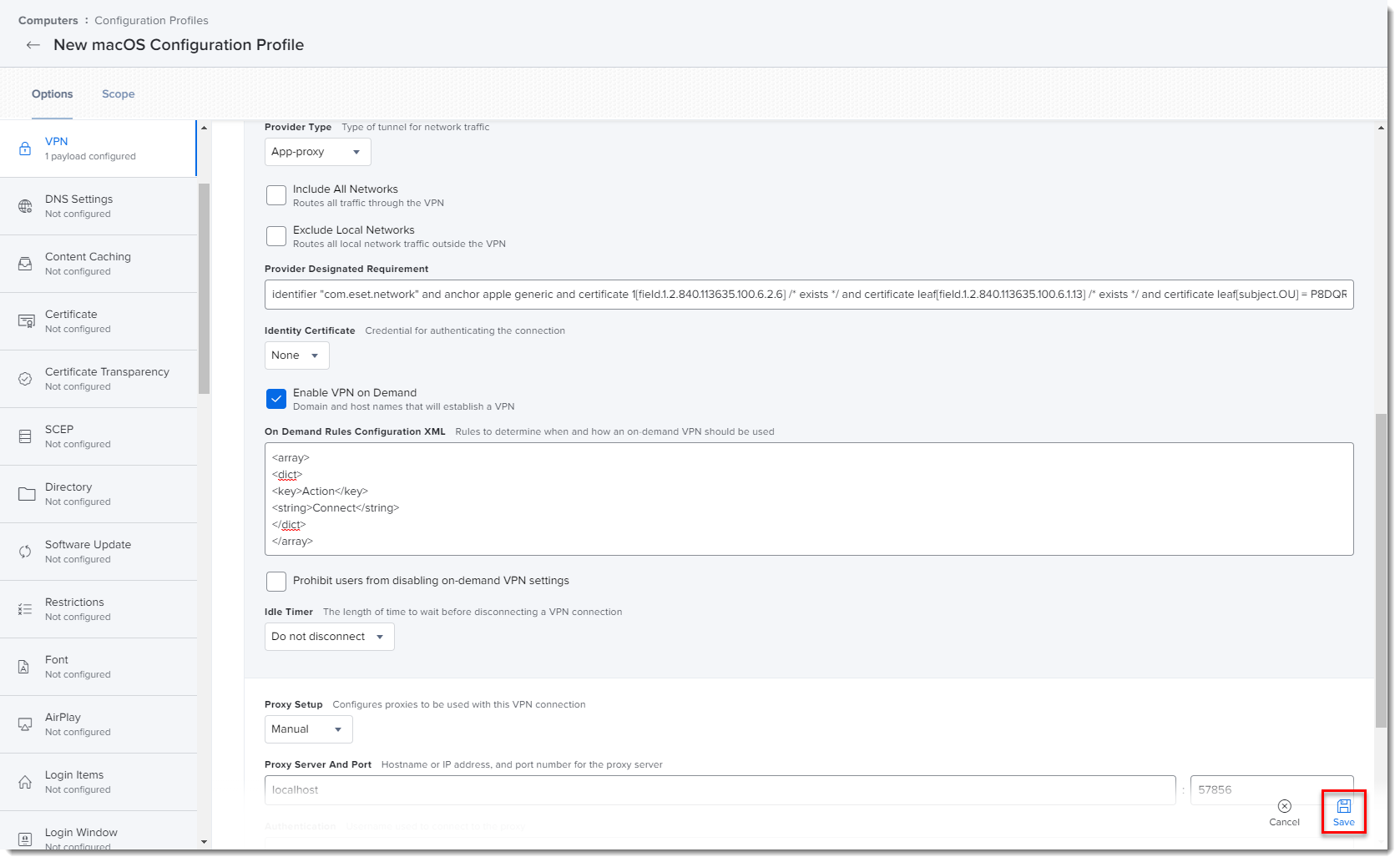
図 1-10
クリックすると新しいウィンドウで拡大表示されます。
II.ポリシーの作成
-
左メニューの「Policies」をクリックし、「New」をクリックする。

図 2-1 -
ポリシーの表示名を入力し、「Trigger」セクションで「Recurring Check-in」 チェックボックスを選択します。
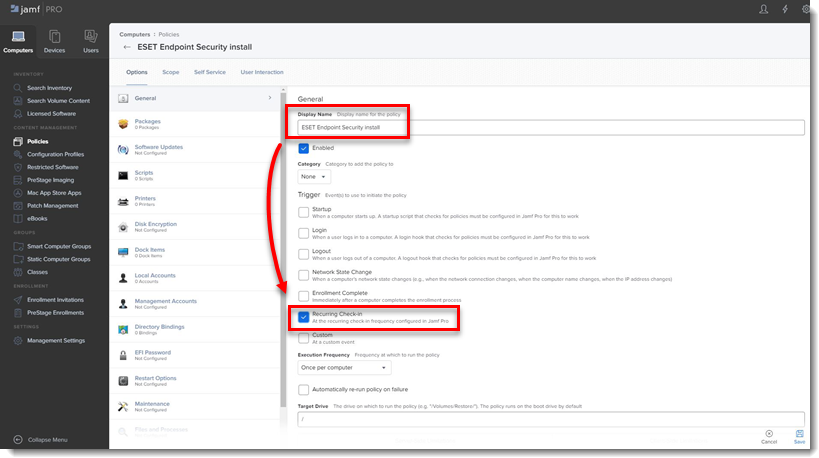
図 2-2 -
以下の ESET Security 製品と ESET Management Agent のインストール スクリプトをダウンロードします:
- ESET Security 製品のインストール スクリプトESETavJamf.sh(右クリックして[名前を付けてリンク先を保存] を選択
- ESET Management Agent インストールスクリプト#ESET PROTECT または ESET PROTECT On-Prem から PROTECTAgentinstaller.sh ファイルをダウンロードします。
-
スクリプトをダウンロードしたら、Jamf Pro管理者ガイドの手順に従って、スクリプトをJamfに追加します。
-
オプション] タブで [スクリプト] をクリックし、[設定] をクリックします。
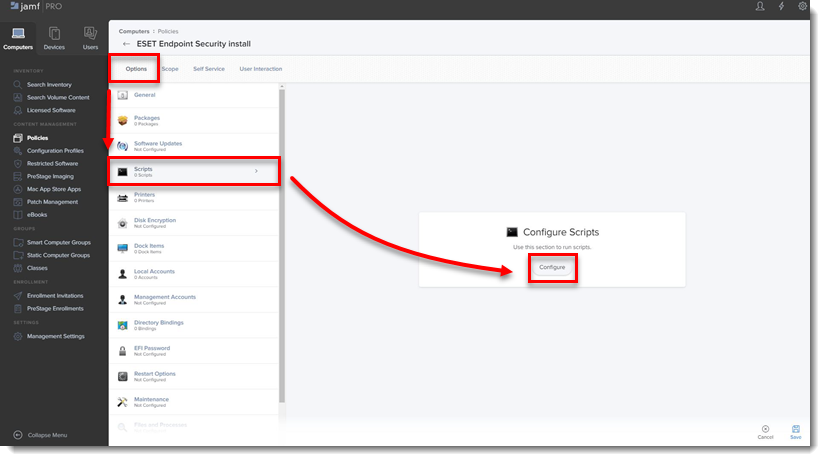
図2-3 -
追加]をクリックして、ポリシーに追加するスクリプトを選択します。
-
エンドポイント スクリプトに次のパラメータ値を追加します:
- パラメータ 4(必須):
EES」(ESET Endpoint Securityを使用する場合)または「EEA」(ESET Endpoint Antivirusを使用する場合)と入力します。 - パラメータ 5 (オプション):PID:SecurityAdmin:Password形式のライセンスキーまたはセキュリティ管理者、例
- 123-ABC-456:user=security.admin@email.com:pass=SecurityAdminPass - パラメータ 6 (オプション):HTTP プロキシを
http://10.0.0.100:3128の形式で指定します。
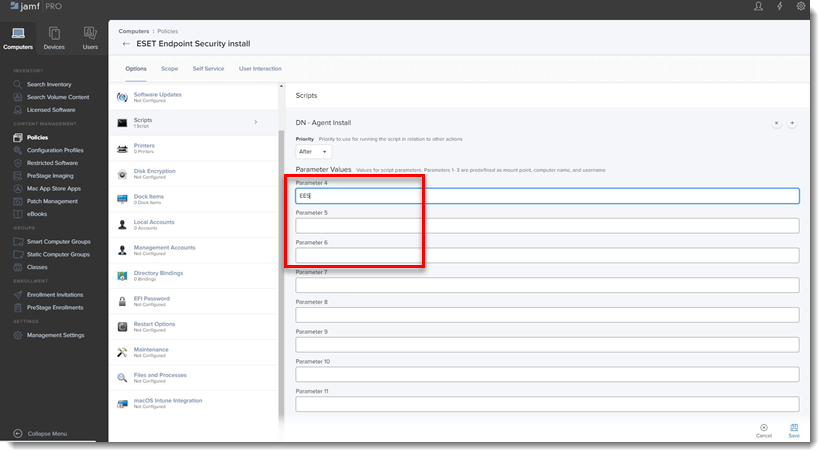
図 2-4 - パラメータ 4(必須):
-
Scope」タブをクリックし、「Add」をクリックする。
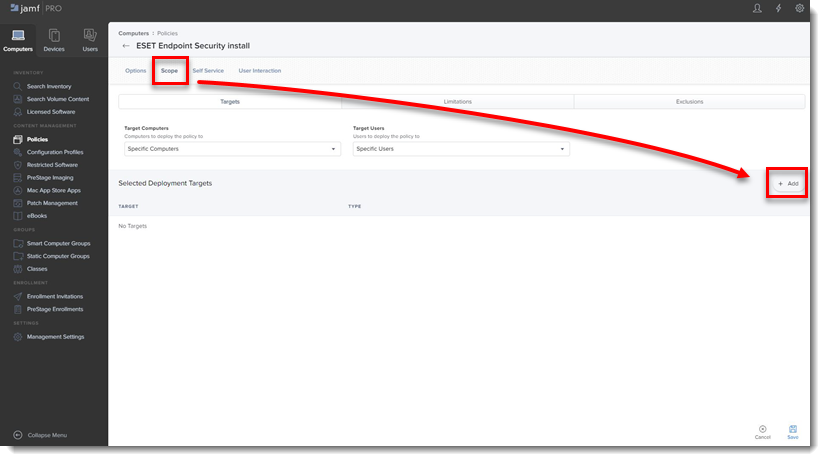
図 2-5
-
Add Deployment Targets]セクションで、[Add] をクリックしてポリシーを適用するコンピュータ (またはコンピュータ グループ) を選択し、[Done] をクリックします。
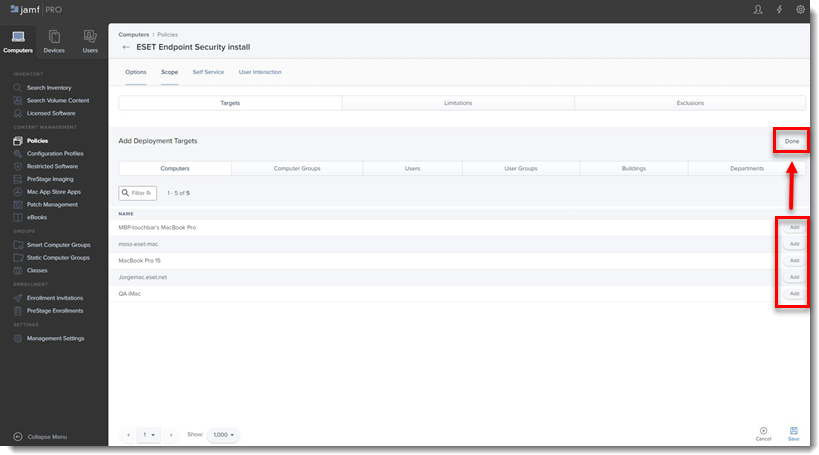
図 2-6
-
Saveをクリックして変更を適用します。
III.追加オプション
- ESET PROTECT または ESET PROTECT On-Prem を使用して ESET エンドポイントを管理できることを確認します:ESET PROTECT または ESET PROTECT On-Prem Web Console を開き、[コンピュータ]をクリックして、Jamf エンドポイントが [すべてのグループ] に表示されていることを確認します。
- インストールスクリプト中にライセンスキーまたはセキュリティ管理者を入力しなかった場合は、ESET製品をESET PROTECTでアクティベートする.
- 拡張属性拡張属性は、「コンピュータの詳細」→「インベントリの検索」→「全般」セクションのESET製品に関する情報を表示します。
以下の手順に従って、拡張属性を追加してください:
-
Jamf pro を開き、[すべての設定]ギアアイコン → [コンピュータの管理] → [拡張属性]をクリックする。
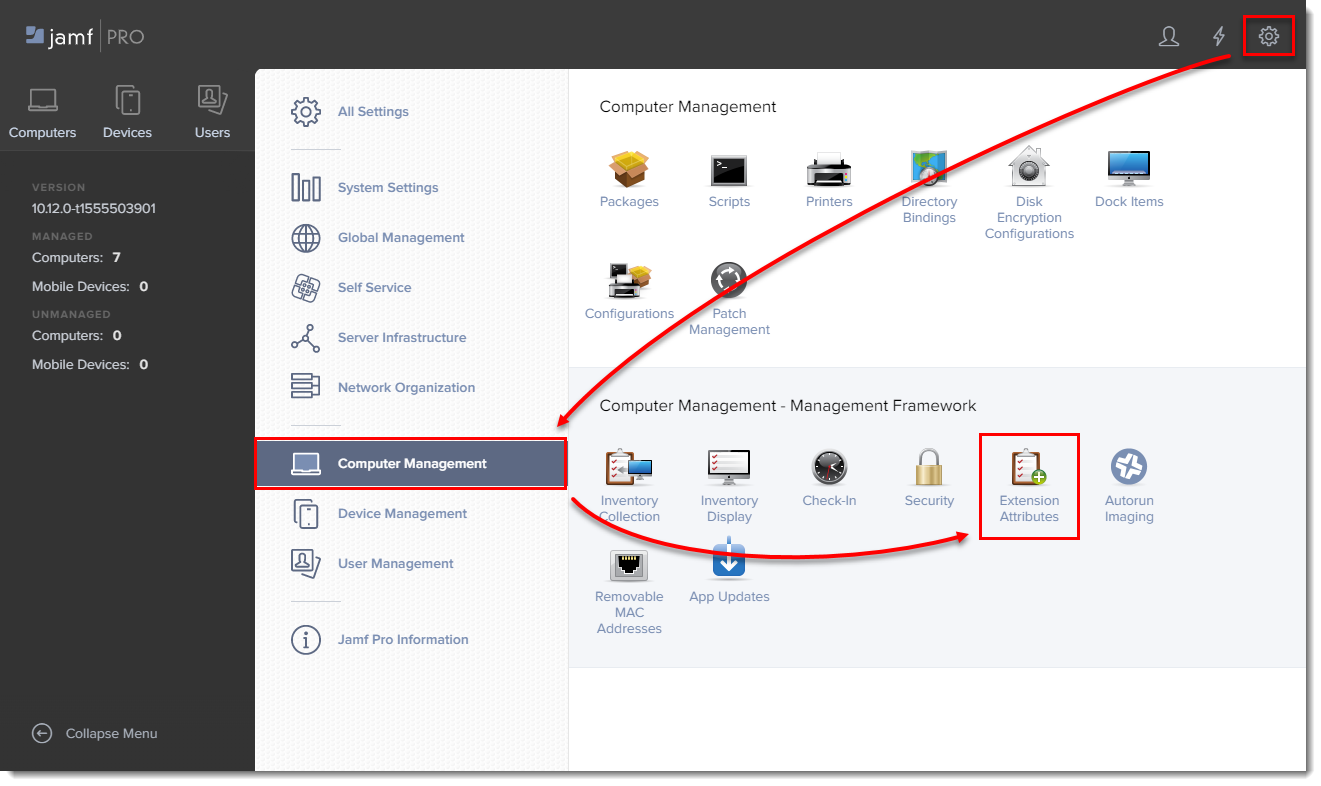
図3-1
-
新規]をクリックして、新しい拡張属性を作成します。
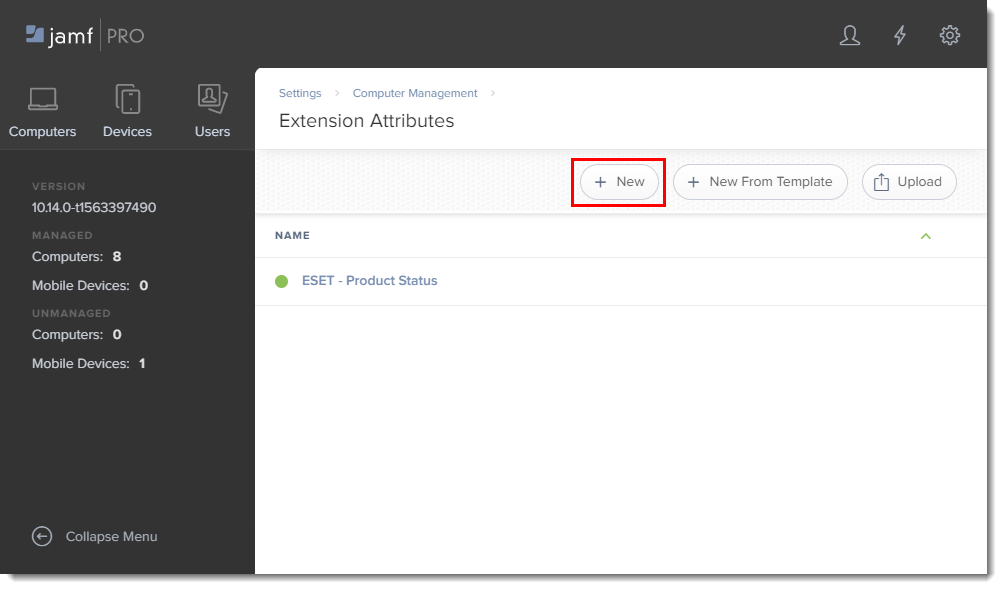
図3-2
-
表示名]に拡張属性の名前を入力し、[入力タイプ]ドロップダウンメニューで[スクリプト]を選択し、[シェル]フィールドにESETstatusEA.sh(右クリックし、[名前を付けてリンク先を保存]を選択)スクリプトを貼り付け、[保存]をクリックします。
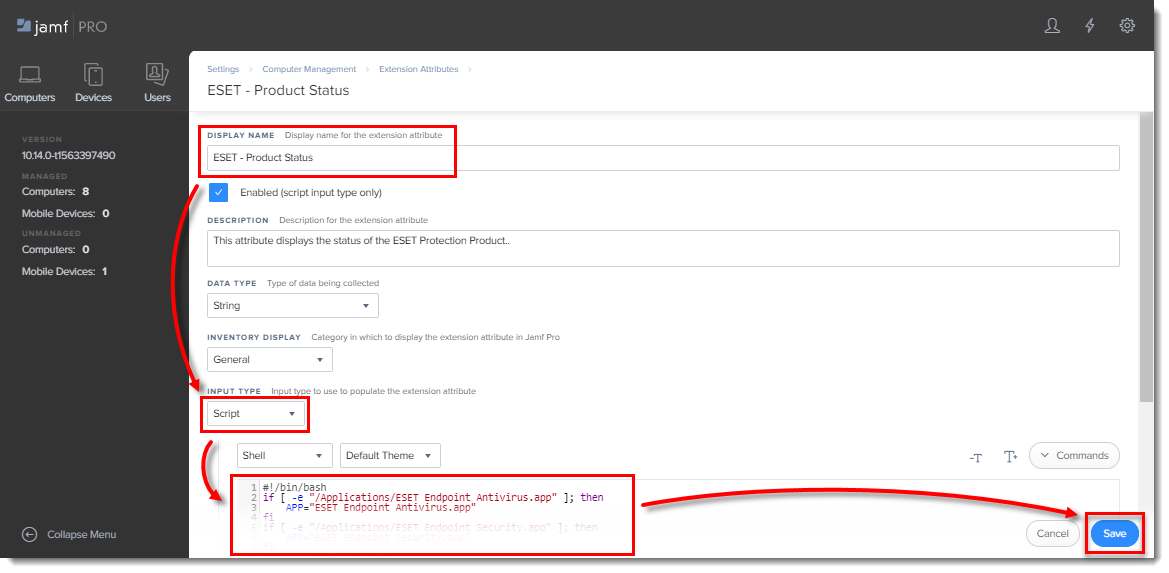
図 3-3
-
すべてのコンピュータ グループに拡張属性が自動的に設定されます。コンピュータをクリックすると、[General]セクションに拡張属性が表示されます。
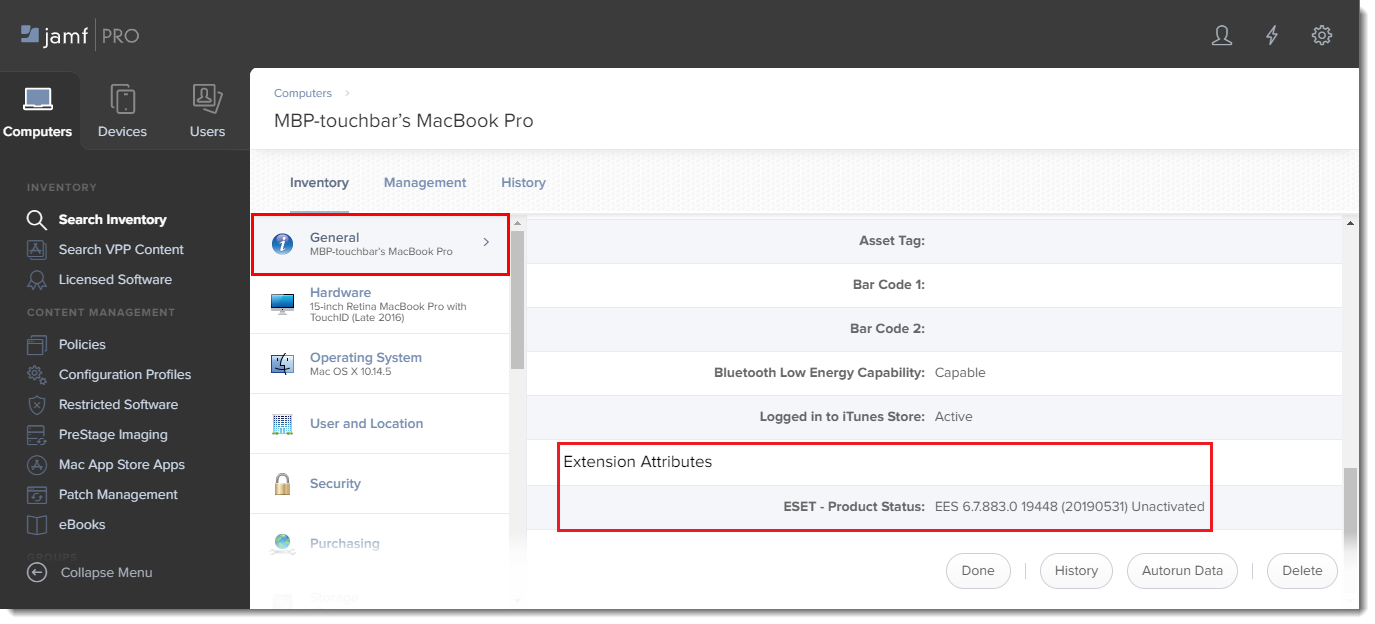
図 3-4
ESET Endpoint for macOS (以前のバージョン) 用の Jamf Pro の展開
以下の手順に従って、Jamf Pro を使用して ESET Endpoint for macOS 製品を展開し、ESET PROTECT または ESET PROTECT On-Prem を使用して管理します。
I.KEXT および PPPC プロファイルの設定
-
構成プロファイル(Configuration Profiles)」をクリックしてKEXTとPPPCの承認を設定し、「新規(New)」をクリックして新しい構成プロファイルを追加します(1つの構成プロファイルにKEXTとPPPCの両方の設定を含めることができます)。
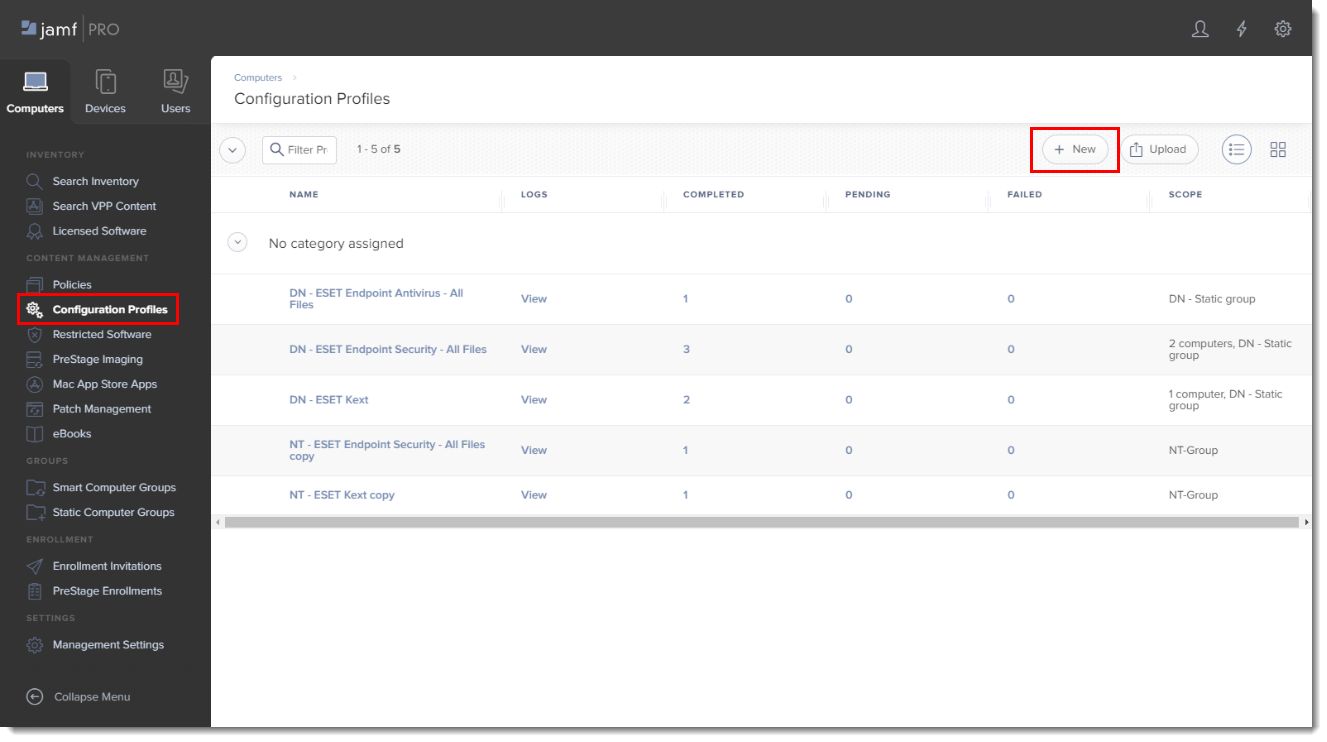
図4-1 -
プロファイルの 名前を入力する。
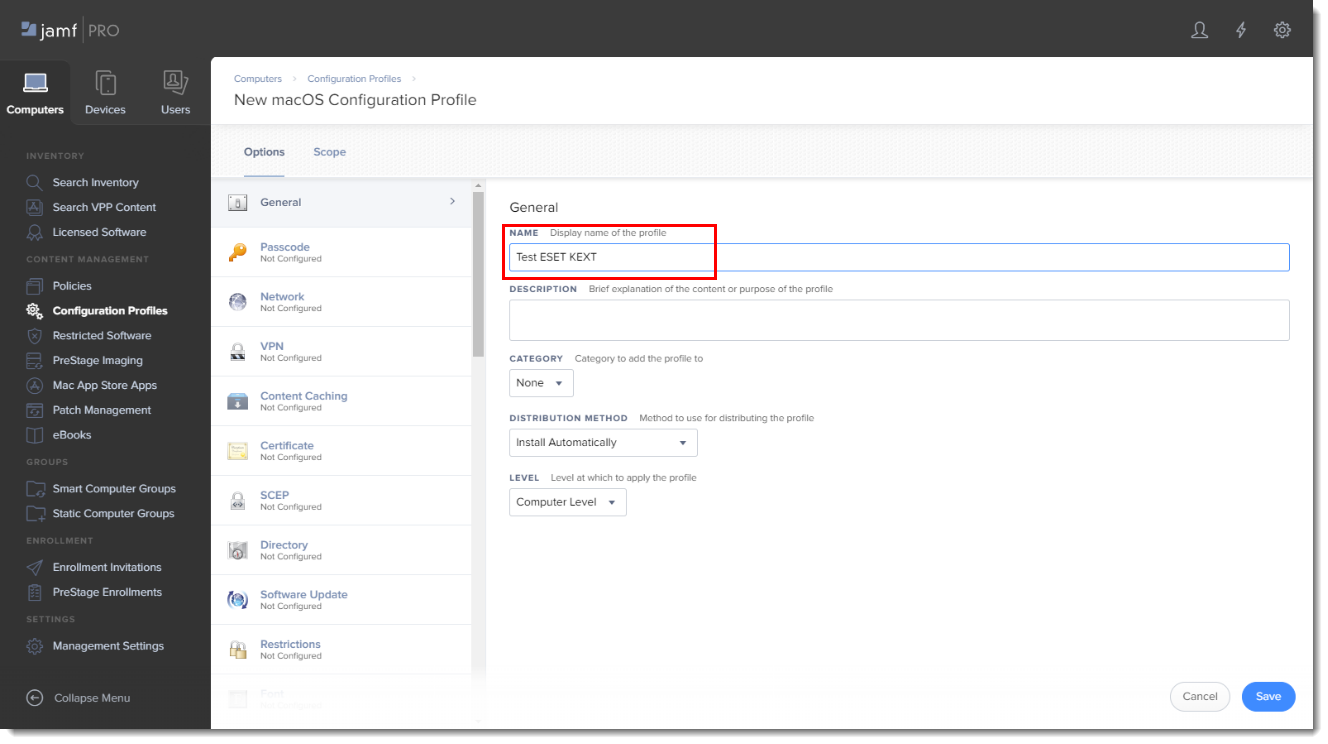
図 4-2 -
Options]タブで下にスクロールし、[Approved Kernel Extensions]→ [Configure]をクリックします。
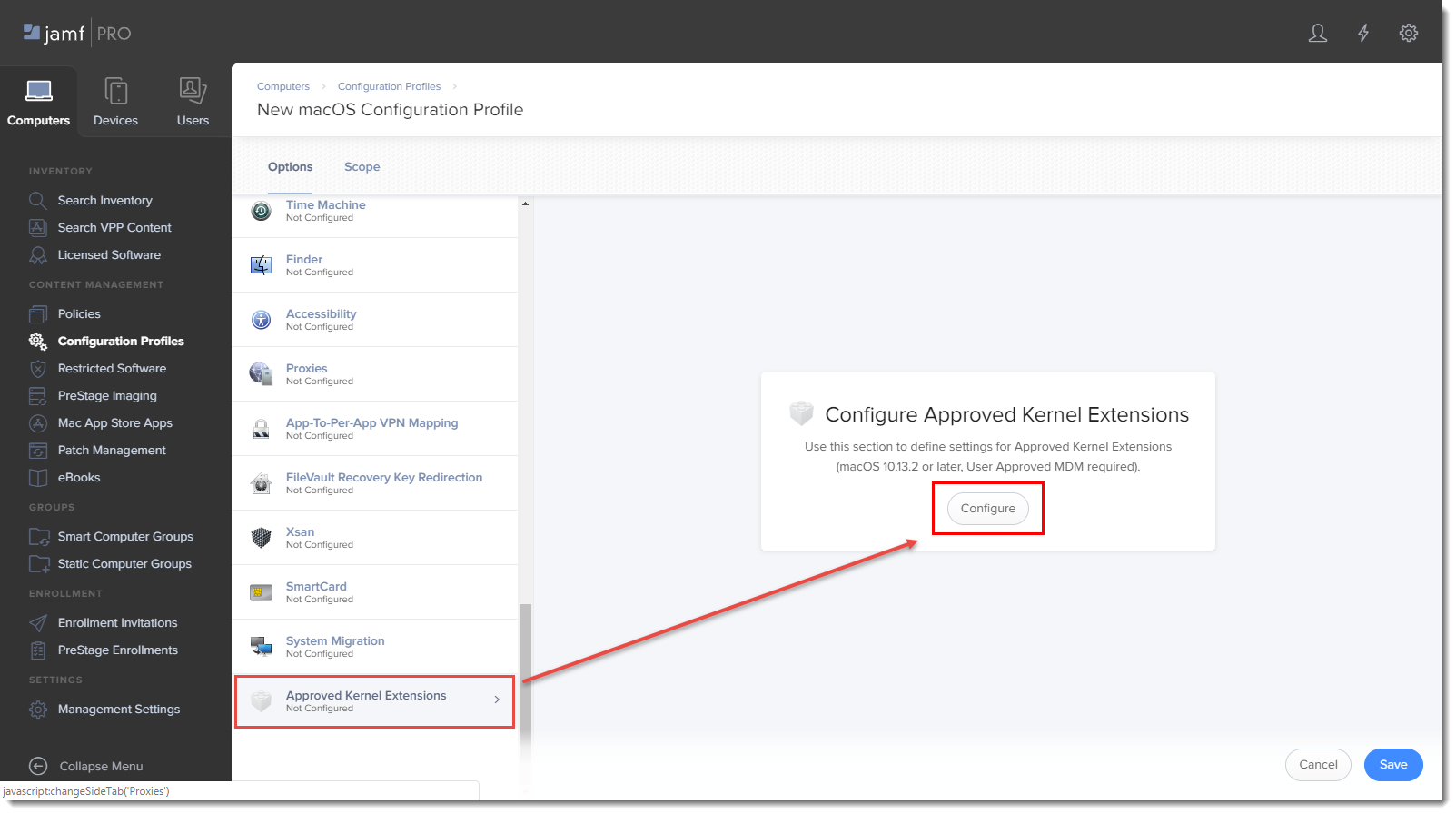
図 4-3 -
Approved TEAM ID」セクションに、以下の情報を入力する:
- 表示名表示名:ESET KEXT [任意の名前を選択できます。]
- チーム ID:P8DQRXPVLP
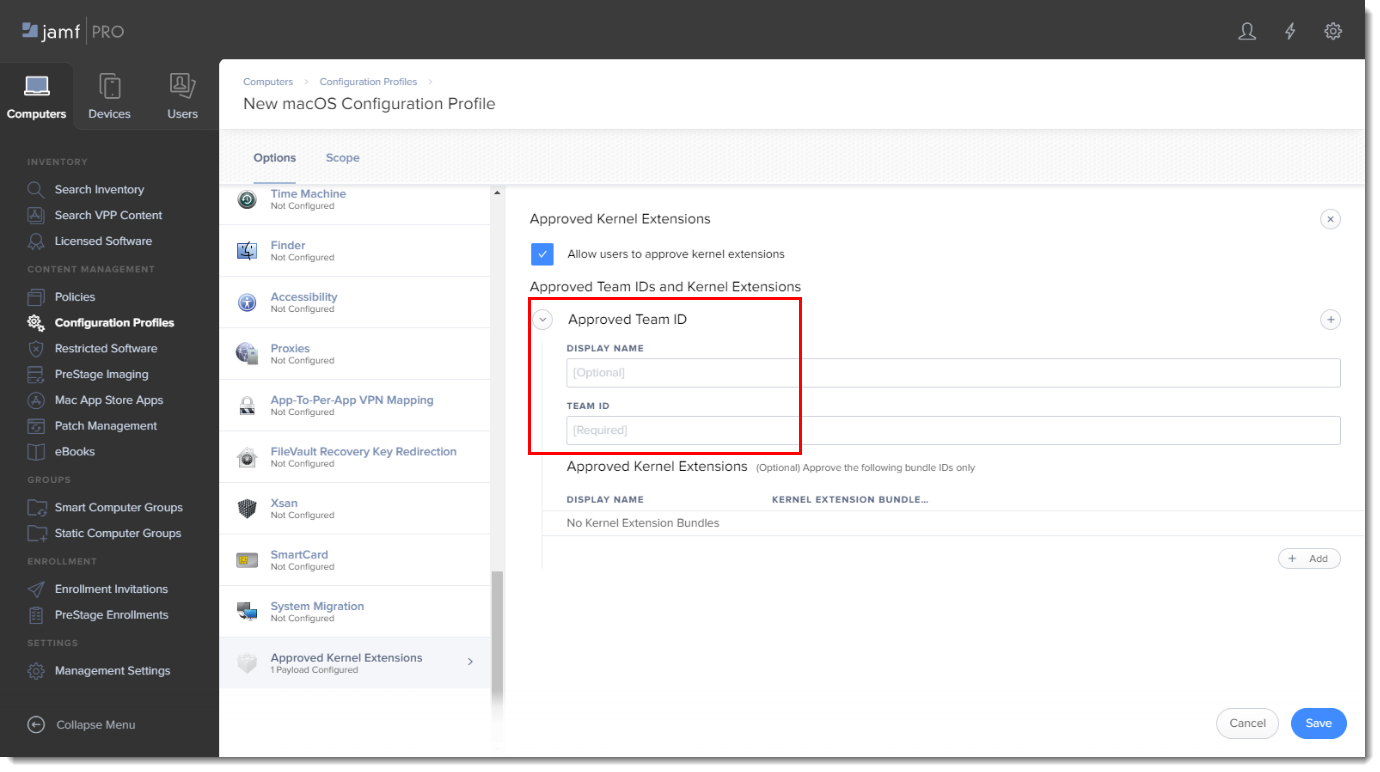
図 4-4 -
Options]タブで、[Privacy Preferences Policy Control] にスクロールし、該当する ESET 製品の以下の情報を追加します:
ESET エンドポイントアンチウイルス
- 識別子: com.eset.eea.6
- 識別子の種類バンドル ID
- コード要件:
識別子「com.eset.eea.6」、アンカー apple generic、証明書 1[field.1.2.840.113635.100.6.2.6] /* 存在 */、証明書リーフ[field.1.2.840.113635.100.6.1.13] /* 存在 */、証明書リーフ[subject.OU] = P8DQRXPVLP - アプリまたはサービスアプリケーションまたはサービス: SystemPolicyAllFiles
- アクセスアクセス:許可
- 識別子: com.eset.devices
- 識別子の種類バンドル ID
- コード要件:
識別子 "com.eset.devices "およびアンカー apple generic および証明書 1[field.1.2.840.113635.100.6.2.6] /* 存在 */ および証明書リーフ[field.1.2.840.113635.100.6.1.13] /* 存在 */ および証明書リーフ[subject.OU] = P8DQRXPVLP - アプリまたはサービスアプリケーションまたはサービス: SystemPolicyAllFiles
- アクセスアクセス:許可
- 識別子: com.eset.endpoint
- 識別子の種類バンドル ID
- コード要件:
識別子 "com.eset.endpoint "およびアンカー apple generic および証明書 1[field.1.2.840.113635.100.6.2.6] /* 存在 */ および証明書リーフ[field.1.2.840.113635.100.6.1.13] /* 存在 */ および証明書リーフ[subject.OU] = P8DQRXPVLP - アプリまたはサービスアプリケーションまたはサービス: SystemPolicyAllFiles
- アクセスアクセス: 許可
ESET エンドポイントセキュリティ
- 識別子: com.eset.ees.6
- 識別子の種類バンドル ID
- コード要件:
識別子「com.eset.ees.6」、アンカー apple generic、証明書 1[field.1.2.840.113635.100.6.2.6] /* 存在 */、証明書リーフ[field.1.2.840.113635.100.6.1.13] /* 存在 */、証明書リーフ[subject.OU] = P8DQRXPVLP - アプリまたはサービスアプリケーションまたはサービス: SystemPolicyAllFiles
- アクセスアクセス:許可
- 識別子: com.eset.devices
- 識別子の種類バンドル ID
- コード要件:
識別子 "com.eset.devices "およびアンカー apple generic および証明書 1[field.1.2.840.113635.100.6.2.6] /* 存在 */ および証明書リーフ[field.1.2.840.113635.100.6.1.13] /* 存在 */ および証明書リーフ[subject.OU] = P8DQRXPVLP - アプリまたはサービスアプリケーションまたはサービス: SystemPolicyAllFiles
- アクセスアクセス:許可
- 識別子: com.eset.endpoint
- 識別子の種類バンドル ID
- コード要件:
識別子 "com.eset.endpoint "およびアンカー apple generic および証明書 1[field.1.2.840.113635.100.6.2.6] /* 存在 */ および証明書リーフ[field.1.2.840.113635.100.6.1.13] /* 存在 */ および証明書リーフ[subject.OU] = P8DQRXPVLP - アプリまたはサービスアプリケーションまたはサービス: SystemPolicyAllFiles
- アクセスアクセス:許可
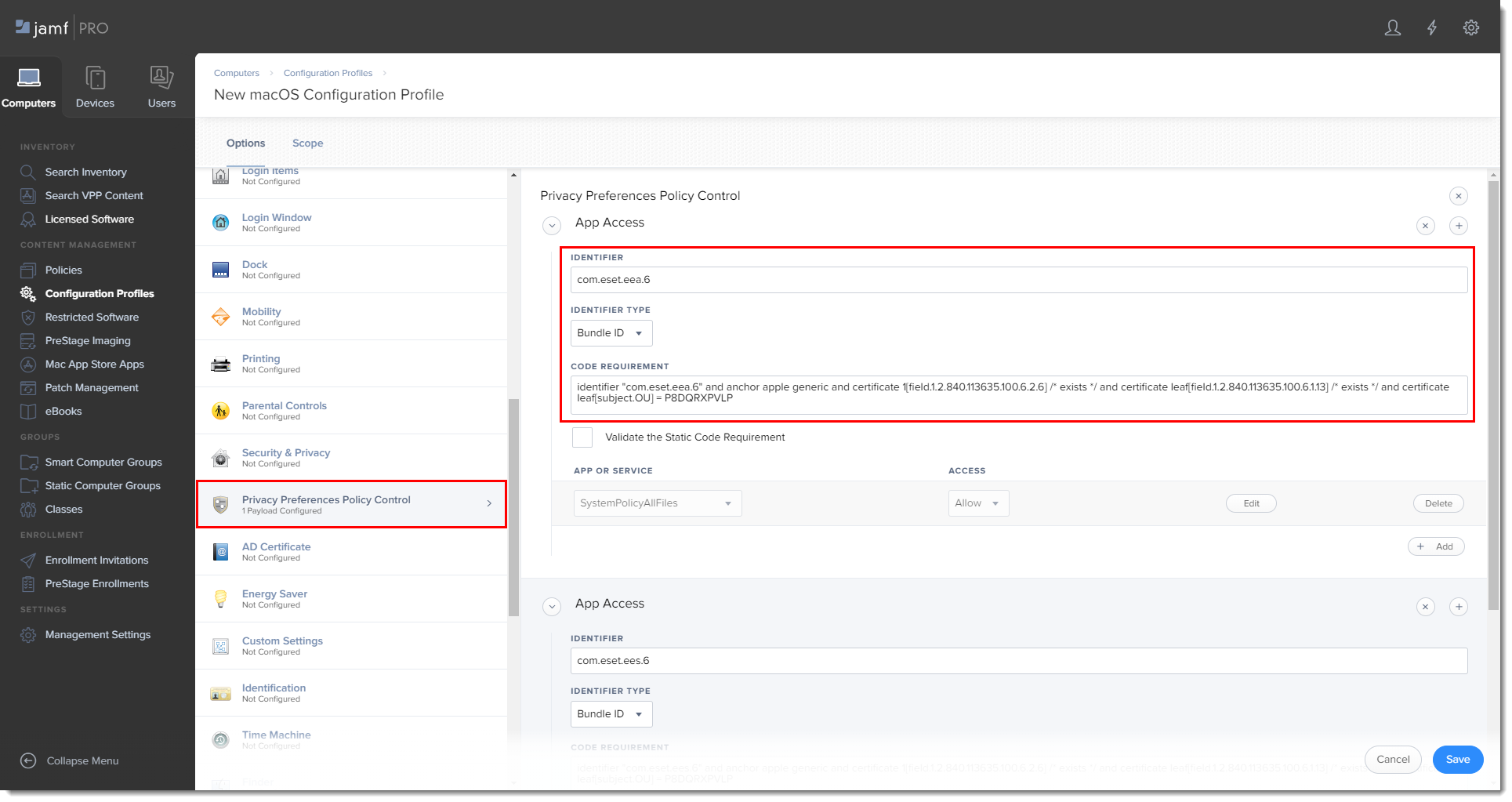
-
Save] をクリックして変更を適用する。
II.ポリシーの作成
-
左メニューのPoliciesをクリックし、New をクリックします。
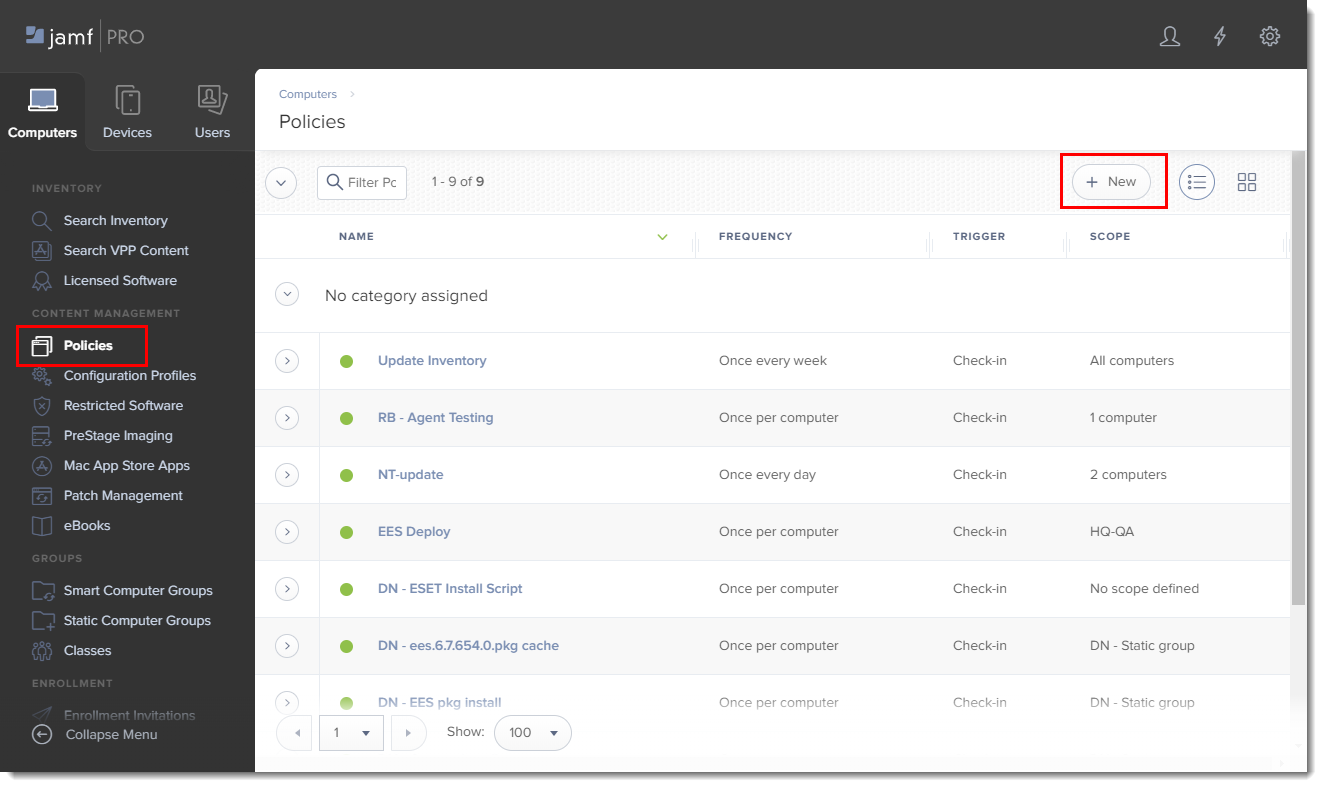
図 5-1 -
ポリシーの名前を入力し、TriggerセクションでRecurring Check-in を選択します。

図 5-2 -
以下の ESET Security 製品と ESET Management Agent のインストール スクリプトをダウンロードします:
- ESET Security 製品のインストール スクリプト:ESETavJamf.sh(右クリックし、[名前を付けてリンク先を保存] を選択)
- ESET Management Agent インストールスクリプトエージェントライブインストーラの作成からPROTECTAgentinstaller.shファイルをESET PROTECTまたはESET PROTECT On-Premからダウンロードします。
-
スクリプトをダウンロードしたら、スクリプトをJamfに追加します(このリンクからJamf Pro管理者ガイドを参照できます)。
-
Options]タブで[Scripts]をクリックし、[Configure]をクリックします。
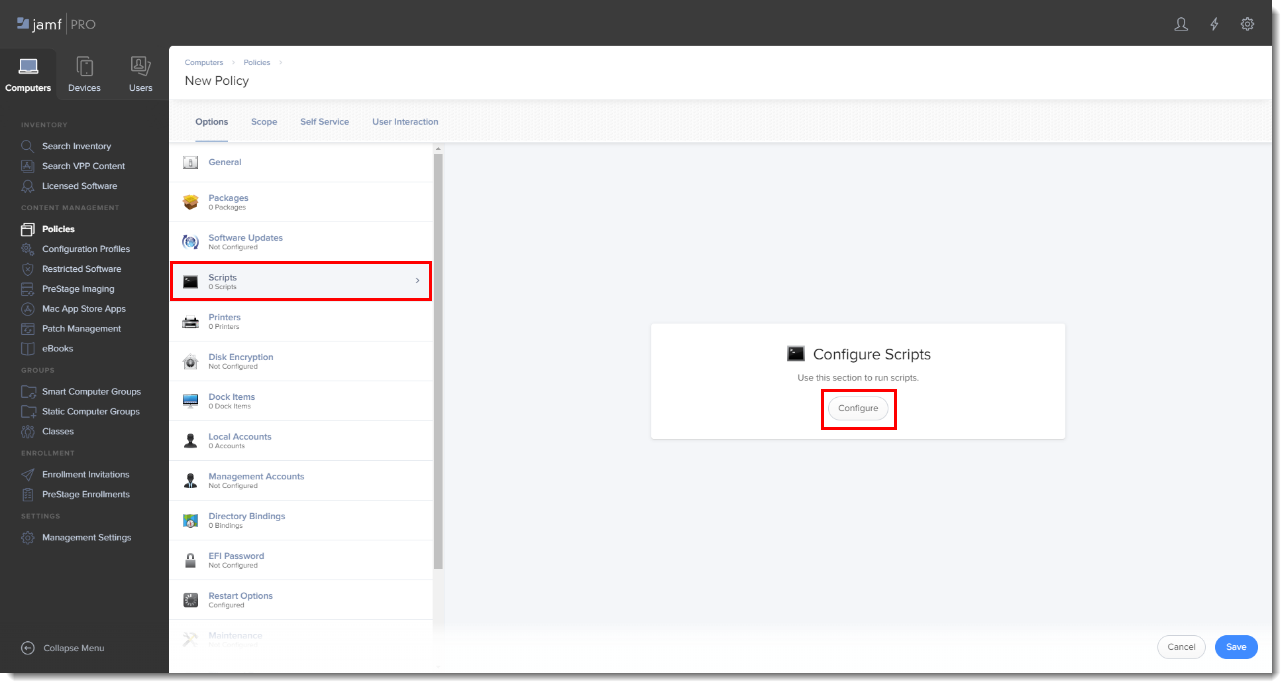
図5-3 -
追加]をクリックして、ポリシーに追加するスクリプトを選択します。
-
エンドポイント スクリプトに次のパラメータ値を追加します:
- パラメータ 4(必須):EES」(ESET Endpoint Securityを使用する場合)または「EEA」(ESET Endpoint AntiVirusを使用する場合)
- パラメータ 5 (オプション):PID:SecurityAdmin:Password形式のライセンスキーまたはセキュリティ管理者、例
- 123-ABC-456:user=security.admin@email.com:pass=SecurityAdminPass - パラメータ 6 (オプション):HTTP プロキシを
http://10.0.0.100:3128の形式で指定します。
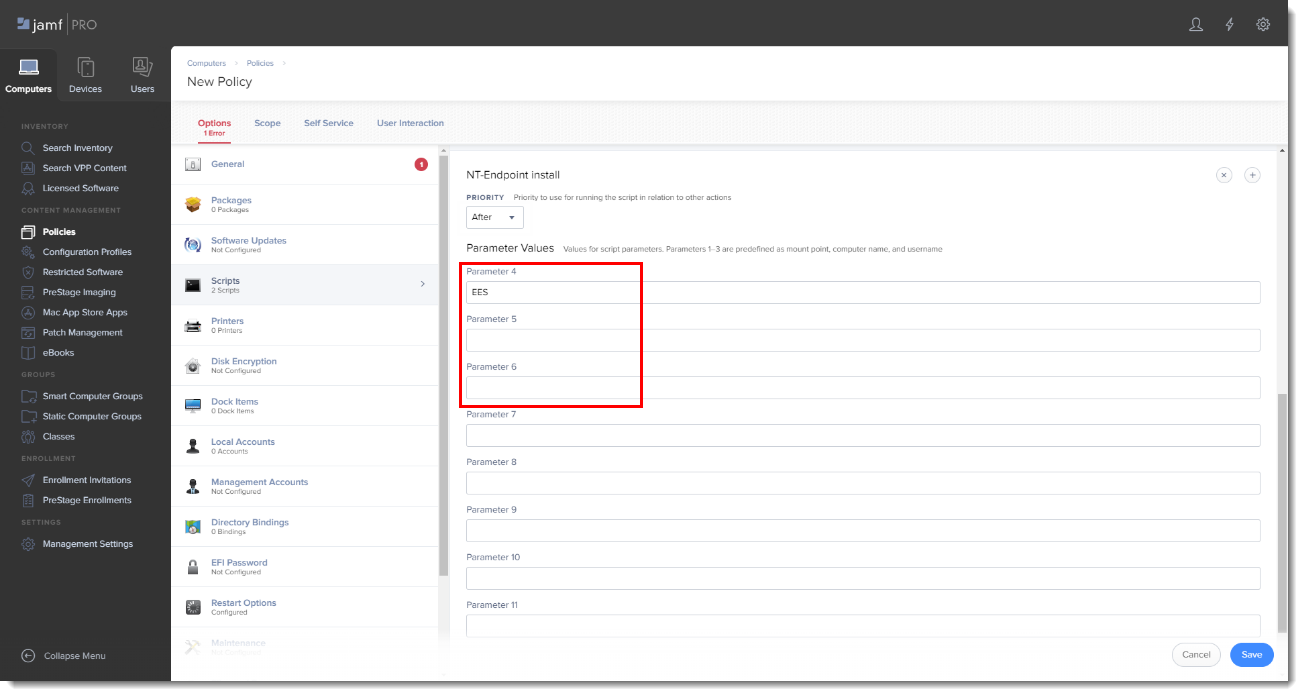
図 5-4 -
Scope」タブをクリックし、「Add」をクリックする。
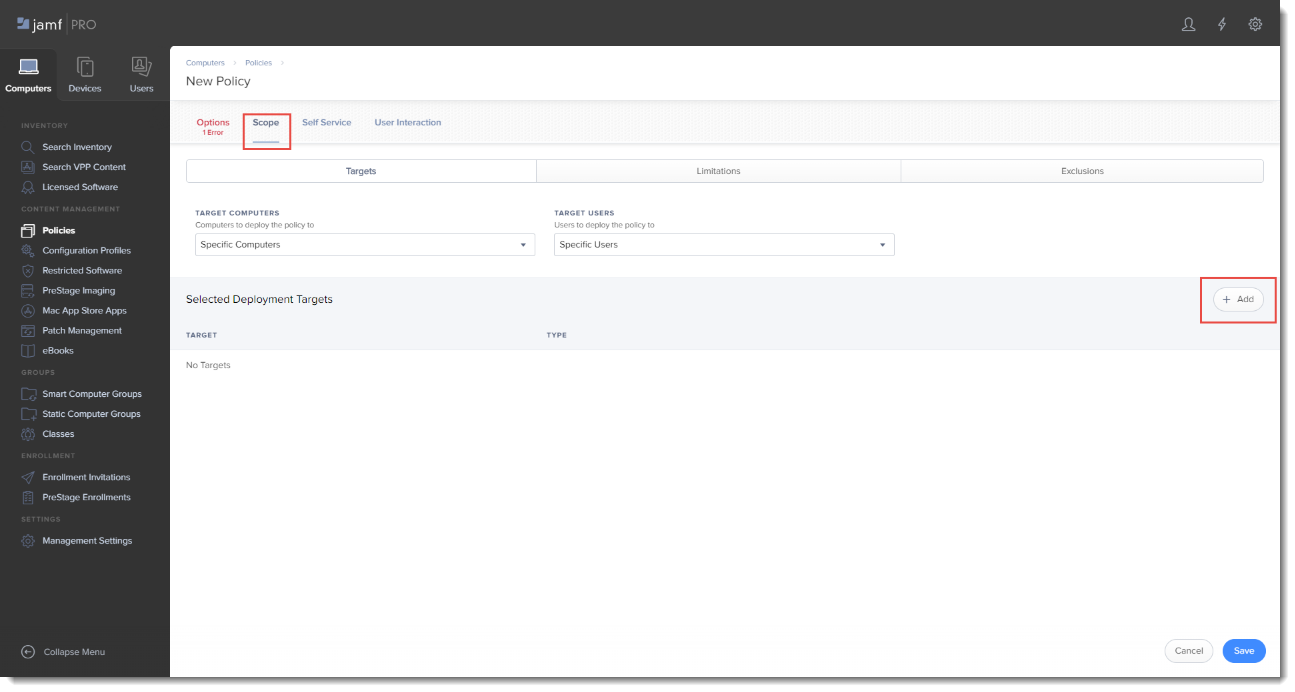
図 5-5 -
Add Deployment Targets]セクションで、[Add] をクリックしてポリシーを適用するコンピュータ (またはコンピュータグループ) を選択します。
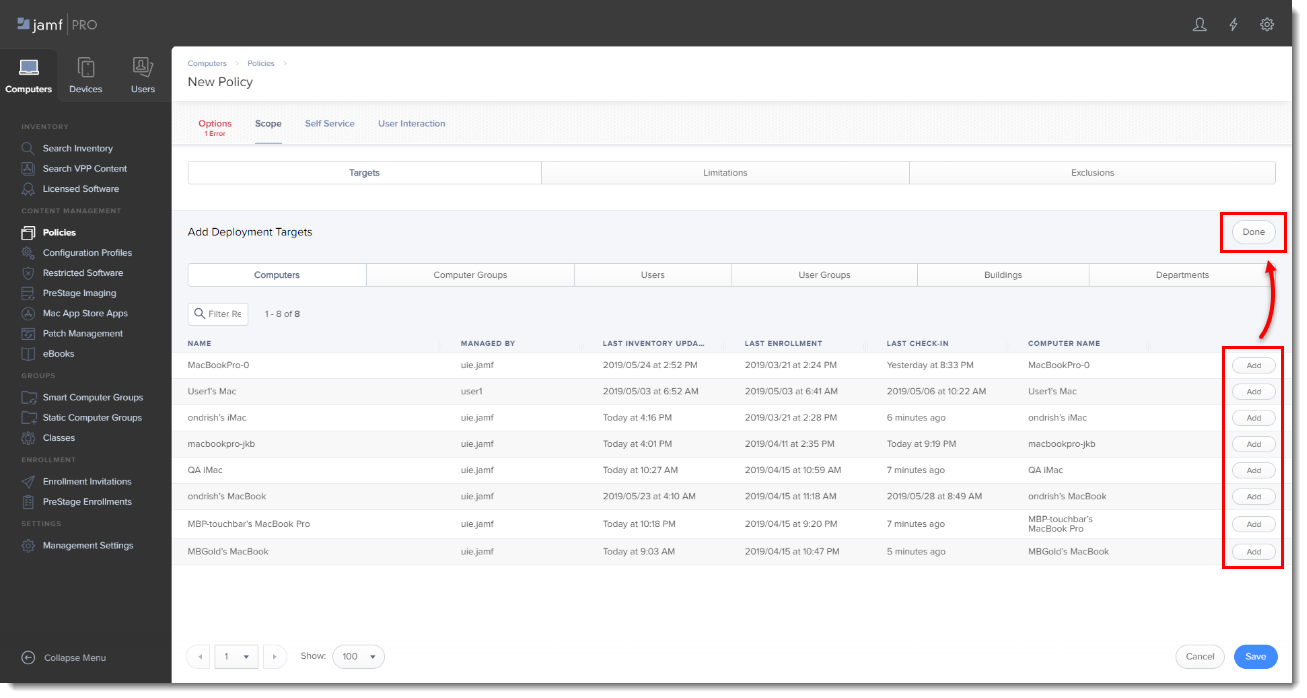
図 5-6 -
完了したら「Done」をクリックし、「Save」をクリックして変更を適用する。
III.追加オプション
- ESET PROTECT または ESET PROTECT On-Prem を使用して ESET エンドポイントを管理できることを確認します:ESET PROTECT または ESET PROTECT On-Prem Web コンソールを開き、[コンピュータ]をクリックして、[すべてのグループ] に Jamf エンドポイントが表示されていることを確認します。
- インストールスクリプト中にライセンスキーまたはセキュリティ管理者を入力しなかった場合は、ESET製品をESET PROTECTまたはESET PROTECT On-Premを使ってアクティベートする.
- 拡張属性拡張属性は、コンピュータの詳細→インベントリの検索→一般セクションの ESET 製品に関する情報を表示します。
以下の手順に従って、拡張属性を追加します:
-
ウィンドウの右上にある「すべての設定」歯車アイコン → 「コンピュータの管理」→ 「拡張属性」をクリックします。
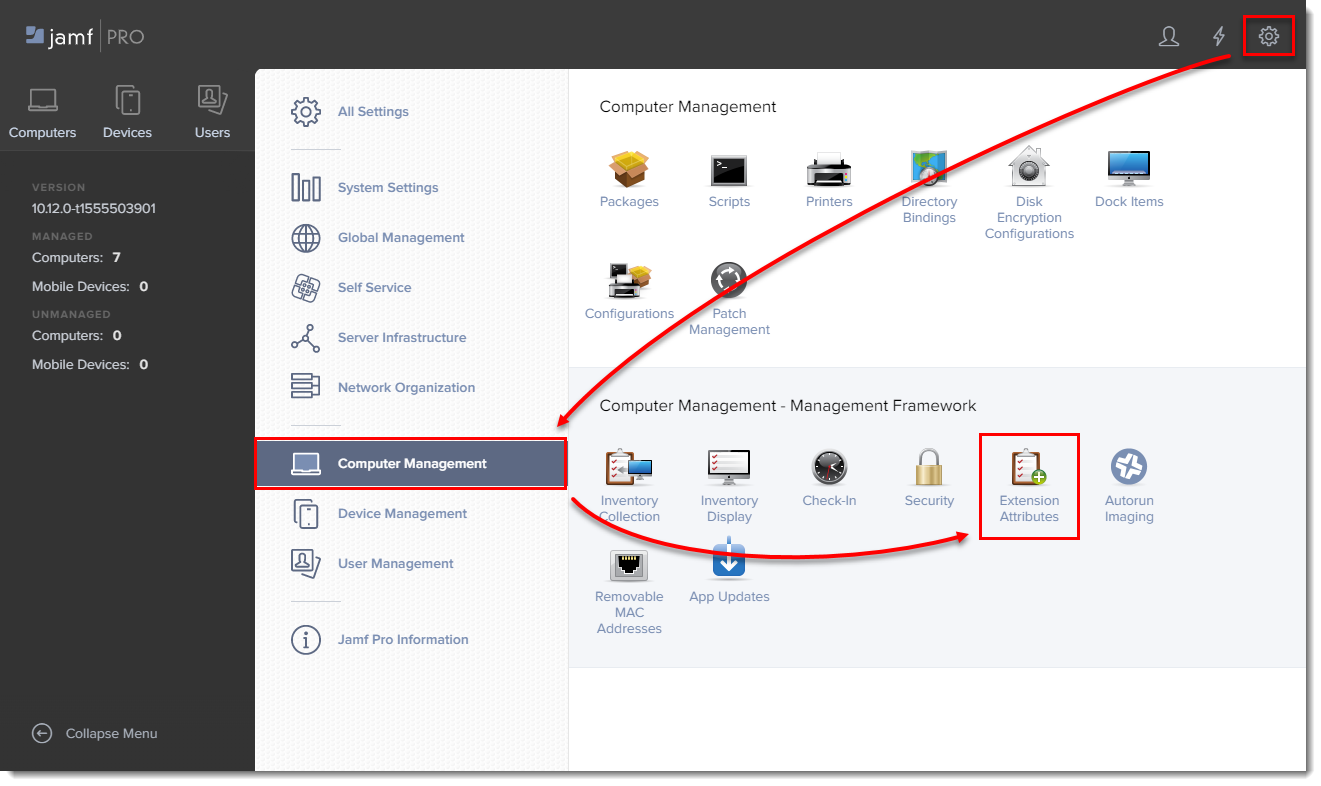
図6-1 -
新しい拡張属性を作成するには、「New」をクリックします。
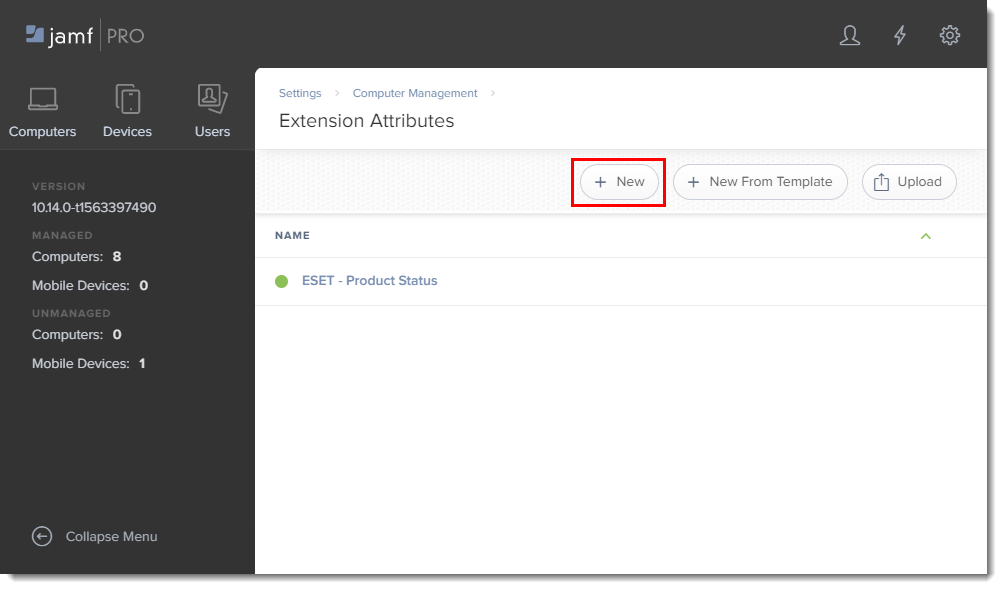
図 6-2 -
拡張属性の名前を入力し、入力タイプを「スクリプト」に変更してから、ESETstatusEA.sh(右クリックして「名前を付けてリンク先を保存」を選択)スクリプトを「シェル」フィールドに貼り付け、「保存」をクリックします。
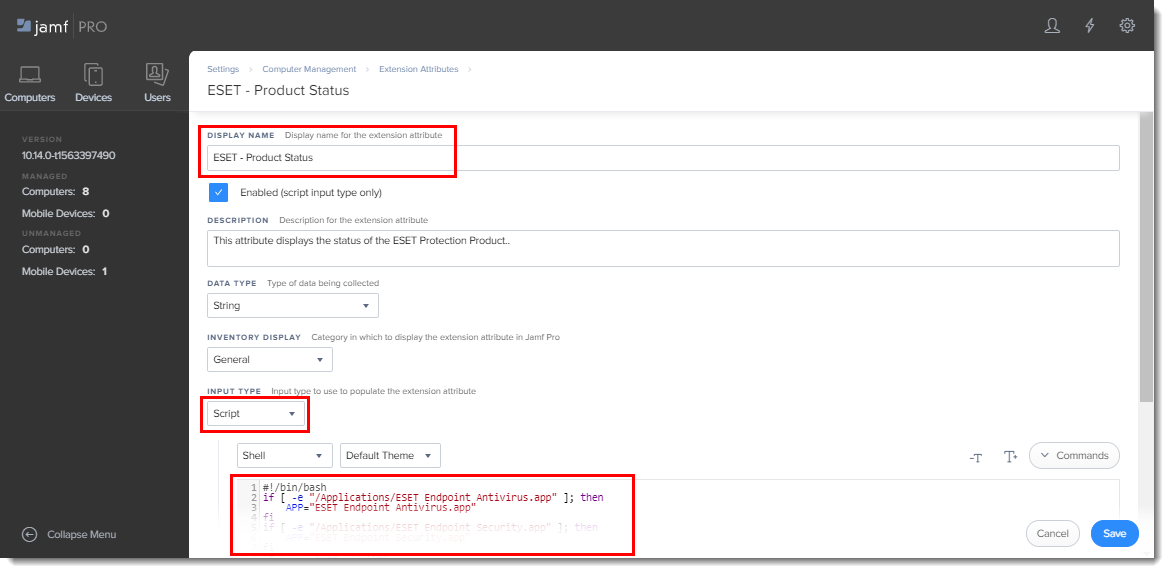
図 6-3 -
拡張属性はすべてのコンピュータグループに自動的に設定されます。コンピュータをクリックすると、[General]セクションに拡張属性が表示されます。
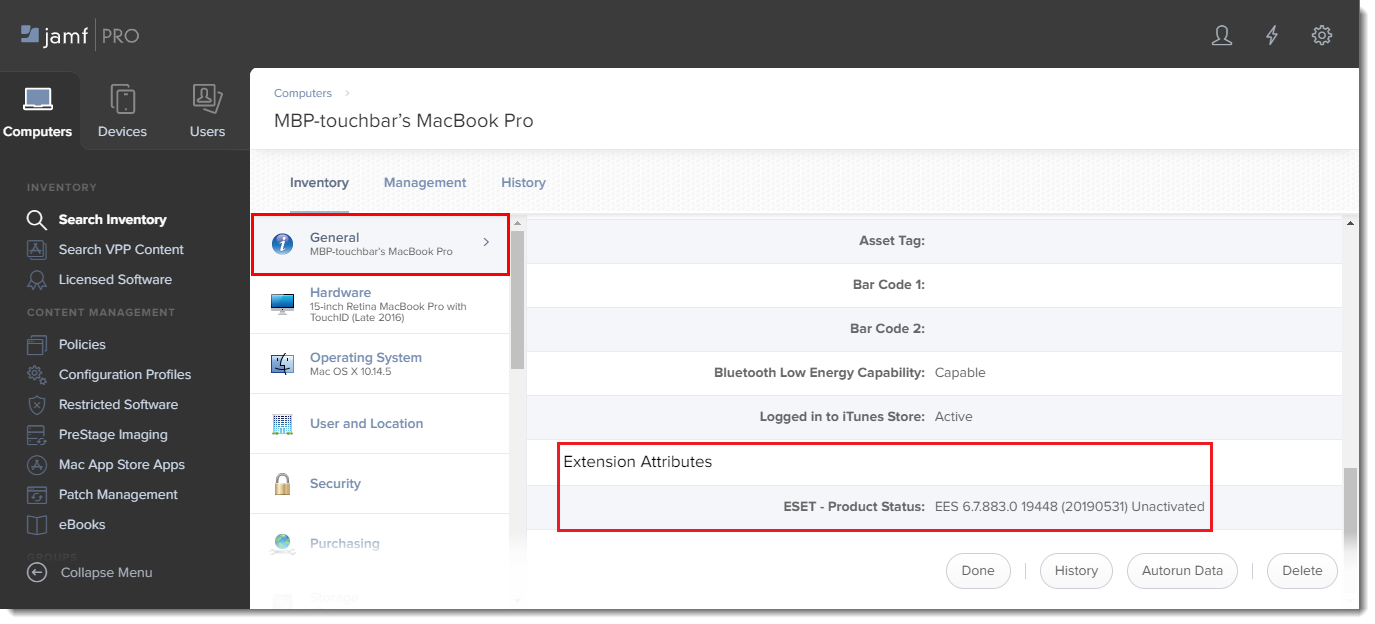
図 6-4